许多用户们在使用光影魔术手的时候,不是很熟悉其中是怎么添加趣味涂鸦的操作?今日这篇文章就带来了光影魔术手添加趣味涂鸦的操作步骤。
光影魔术手添加趣味涂鸦的操作步骤
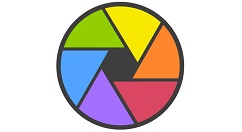
我们需要先打开光影魔术手,打开图片,点击边框图层——趣味涂鸦
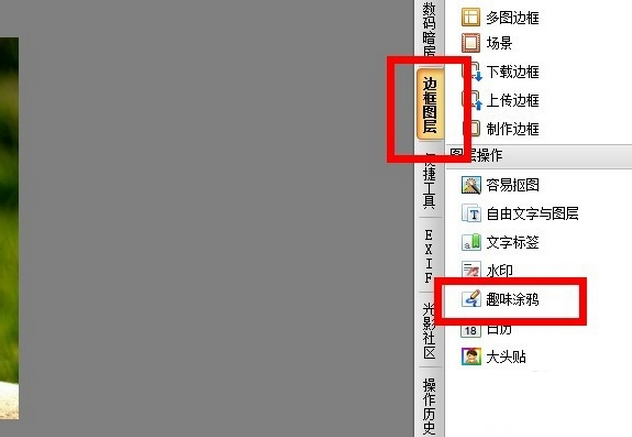
然后我们选择一种涂鸦样式~
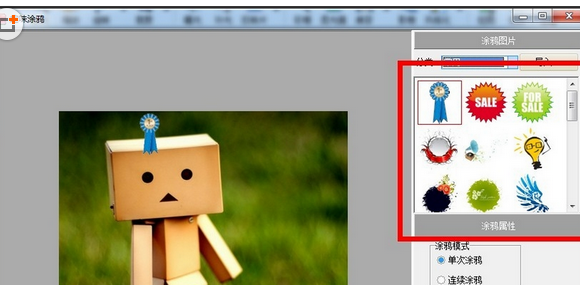
接着我们再添加涂鸦位置和大小~
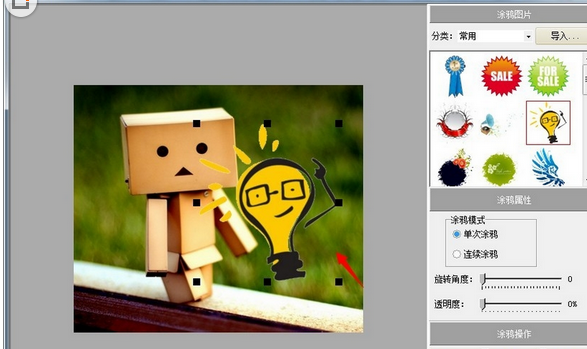
这个时候我们点击应用,锁定涂鸦在图片上~

接着我们可以再添加新的涂鸦,并且调整角度~
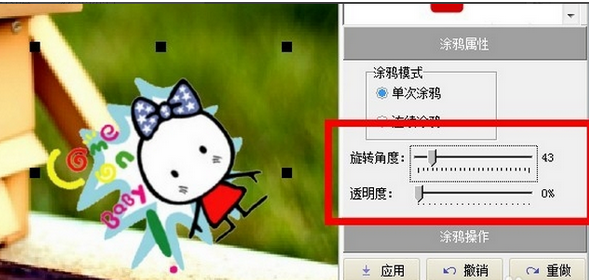
最后大家可以根据自己的喜欢加上自己喜欢的涂鸦~

看完了上文所述的光影魔术手添加趣味涂鸦的具体流程介绍,伙伴们自己也赶紧去试试吧!








